更多下载地址
xp系统资源管理器不显示扫描仪和摄像头的还原技巧
- 软件介绍
- 软件截图
- 相关软件
- 相关阅读
- 下载地址
xp系统资源管理器不显示扫描仪和摄像头的还原技巧?
大家在用xp系统电脑工作和学习的过程中,可能会出现xp系统资源管理器不显示扫描仪和摄像头的情况。如果遇到xp系统资源管理器不显示扫描仪和摄像头的问题应该如何处理呢?对于电脑水平属于小白的用户来说一般不知道xp系统资源管理器不显示扫描仪和摄像头到底该怎么处理?其实很简单只需要1、在桌面上“计算机”图标鼠标右键单击“管理”;2、在左边的控制台树中依次展开“服务和应用程序”——“服务”;今天小编就给大家详细介绍一下关于xp系统资源管理器不显示扫描仪和摄像头的处理办法:
解决方法一:windows image Acquisitionm服务没有被启动
1、在桌面上“计算机”图标鼠标右键单击“管理”;

2、在左边的控制台树中依次展开“服务和应用程序”——“服务”;
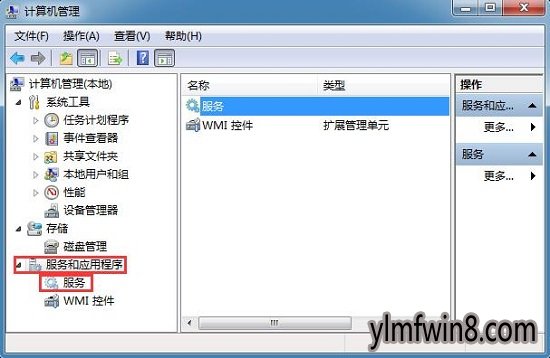
3、然后在右边的窗口名称下找到“windows image Acquisitionm(wiA)”服务,双击打开;
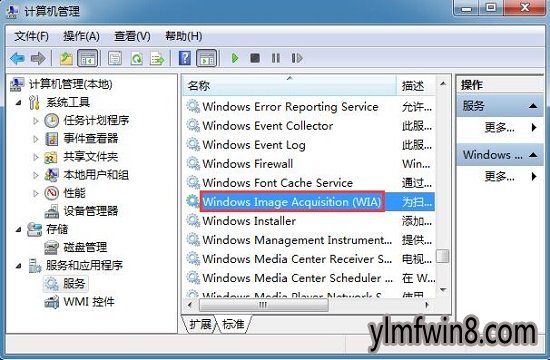
4、打开的新窗口中,点击“常规”选项卡,在下面将启动类型修改为“自动”,并单击“启动”按钮。最后点“确定”。
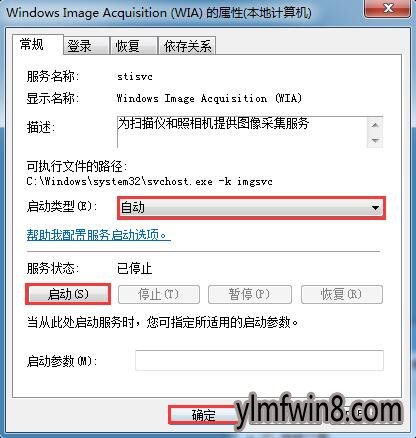
解决方法二:相关的注册表参数没有被写入
1、使用“win+R”打开“运行”对话框,输入regedit,单击确定打开注册表编辑器;
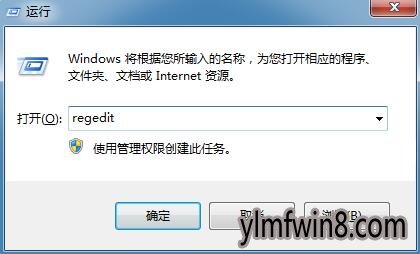
2、在打开的注册表编辑器界面中的左侧目录树里依次展开以下註册表项;
HKEY_LoCAL_MACHinE\soFTwARE\Microsoft\windows\CurrentVersion\Explorer\MyComputer\namespace\delegateFolders ;
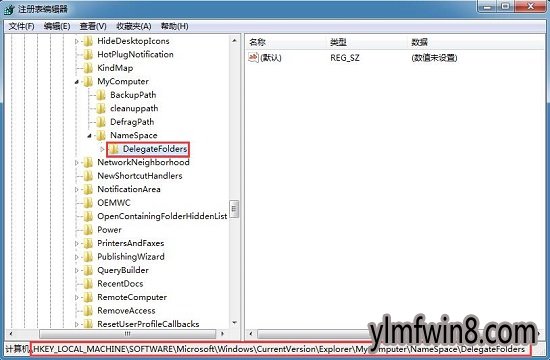
3、在“delegateFolders”项上鼠标右键“新建-项”,然后将新建的项命名为“{E211B736-43Fd-11d1-9EFB-0000F8757FCd}”;
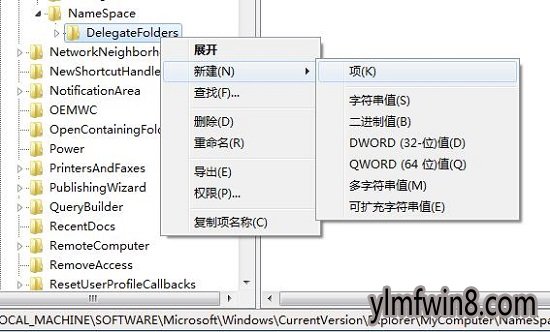
4、最后在“{E211B736-43Fd-11d1-9EFB-0000F8757FCd}”项的右边窗口中双击名称为默认的数据数值,在弹出的编辑字符串对话框下输入“扫描仪和照相机”,单击“确定”即可生效。

上文分享的,便是xp系统资源管理器不显示扫描仪和摄像头的还原技巧了,有需要的朋友们赶紧来操作一下吧!
相关软件
- [数据恢复] 冰点还原精灵下载v8.63.20
- [系统工具] 冰点还原精灵WIN10系统永久版v2.3.5
- [系统工具] 鸿蒙系统官网下载v3.2.2
- [网络工具] 万能摄像头ip搜索工具下载|DeiceManagev2.334经典
- [系统工具] 华为鸿蒙系统pc版官网v4.5
- [办公软件] 易税门户下载|易税门户所得税代缴系统v9.509企业通用版
- [系统其它] 黑苹果系统免费下载v10.2
- [机械电子] ScanMaster-ELM下载|ScanMaster-ELM汽车诊断系统v10.164极简正式版
- [下载工具] p搜下载|p搜资源下载神器v1.726珍藏共享版
- [文件工具] 华为鸿蒙系统pc版v4.5
- 热门手游
- 最新手游
- 本类周排行
- 本类总排行
- 1win8系统windows installer服务拒绝访问如何办
- 2电脑截图快捷键(电脑截屏快捷键大全)XP/win8/win8/win10系统
- 3win8系统休眠后恢复后网络连接不上如何办
- 4win8系统怎么屏蔽浮动的小广告和跳出窗口
- 5win8系统任务栏不显示预览窗口如何办
- 6win8系统在玩游戏的时候怎么快速回到桌面
- 7win8系统菜单关机按钮消失的找回办法
- 8wmiprvse.exe是什么进程?wmiprvse.exe cpu占用高如何禁止
- 9win8系统scardsvr.exe是什么进程?我真的懂scardsvr.exe禁用办法
- 10hkcmd.exe是什么进程?win8下如何禁止hkcmd.exe进程?






